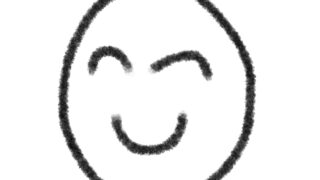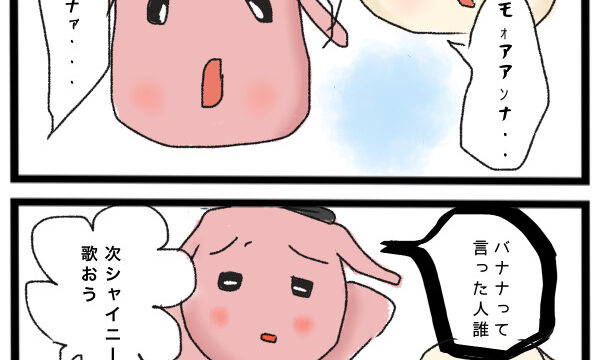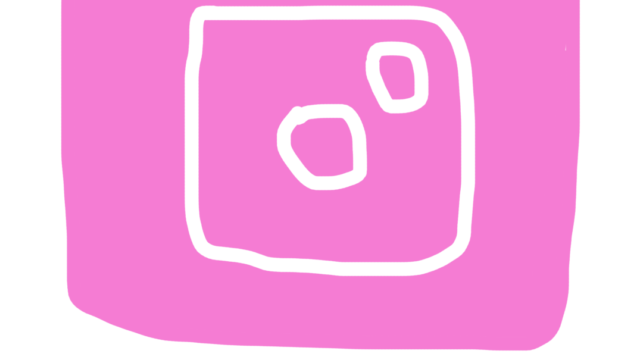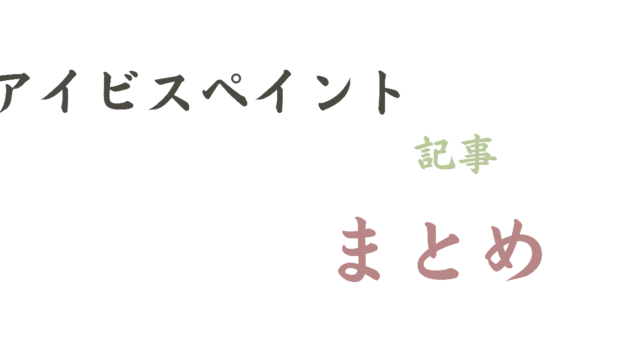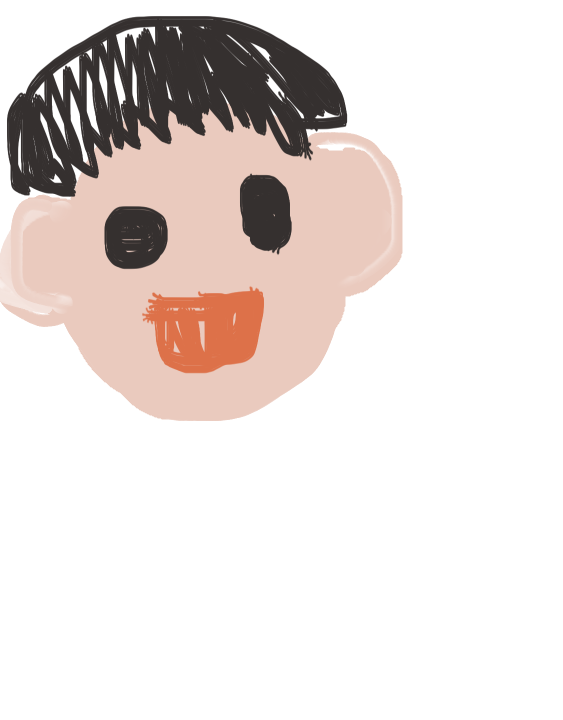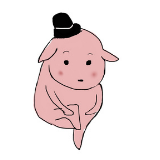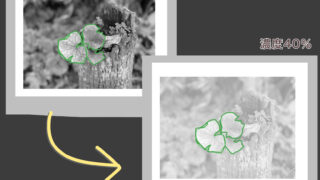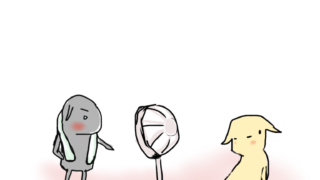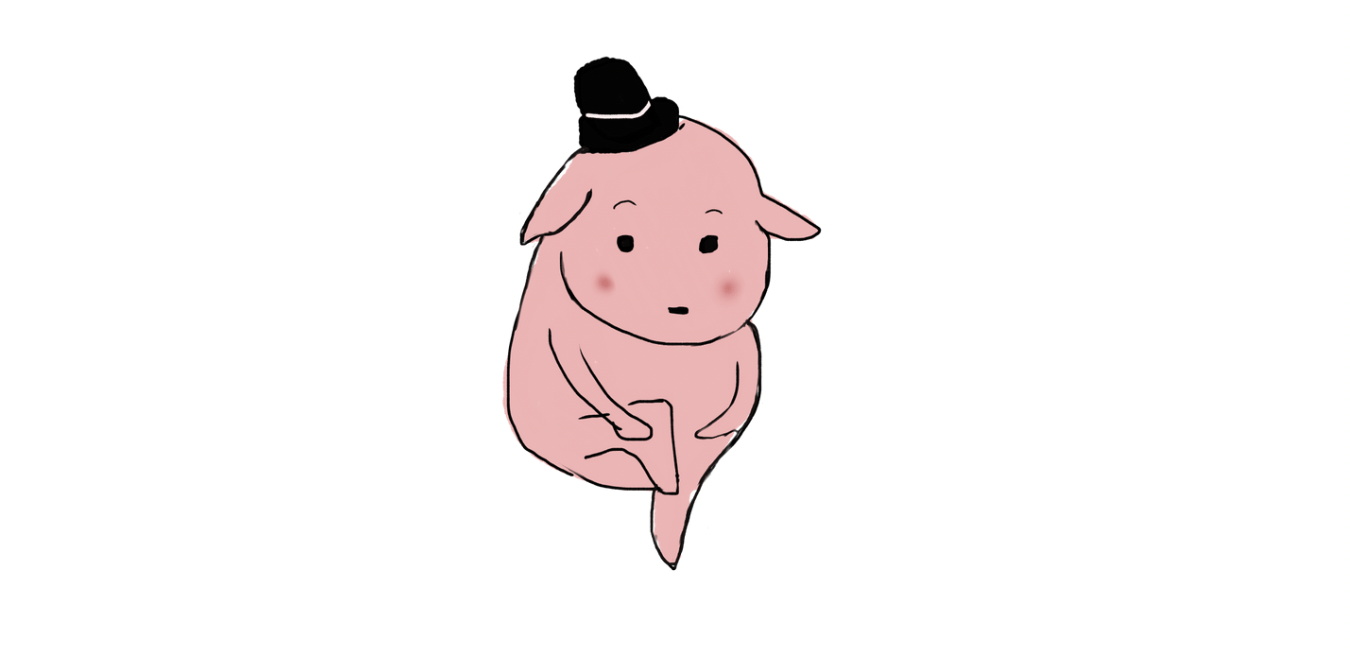スマホで絵を描こう隊、隊員ママです。
前回▼
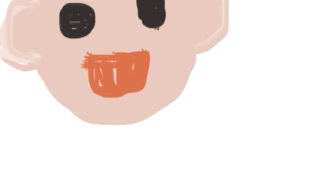
Contents
絵を描くまでの操作は?
アプリをダウンロードして、意外とわからないのが、お絵かきするまでの操作。
「絵を描く」という動作にたどり着くまでが大変だったりする。
もちろん、知ってしまえばしごく当然、簡単なのですが、その「知る」というのが一人で行う場合とても大きな山だったりする。
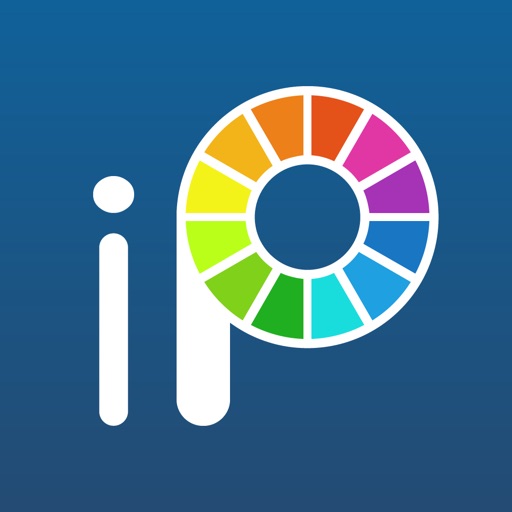
まずはアプリを開く
まずは落ち着いてアプリを開く。
すると、トップ画面になる。

実はこの画面のある所を押すと、アイビスペイントの使い方が全て記載してある場所があるのだ。
それは…

ここだ!
そう、ヘルプマークです。
この先に膨大な量の使い方が載っています。
ここを見ればほぼ全部載っています。ほぼは抜いていいかもってくらい、全て載っています。
でも量が多すぎて、ゴールが遠すぎて…。
見た瞬間に挫折してしまう人もいるはず、ママは最初そうだった。
初め流し見て、膨大すぎる量にぞっとし、所々垣間見るもちんぷんかんぷん。
なのでママは一度、ここで諦めました!!
どや!
なので、ここはあえて開かない方がいいかもしれない。これとは別に、「初心者用」にカスタマイズされたヘルプがあればいいのにな、と思ったのでした。
とりあえずマイギャラリーを開く
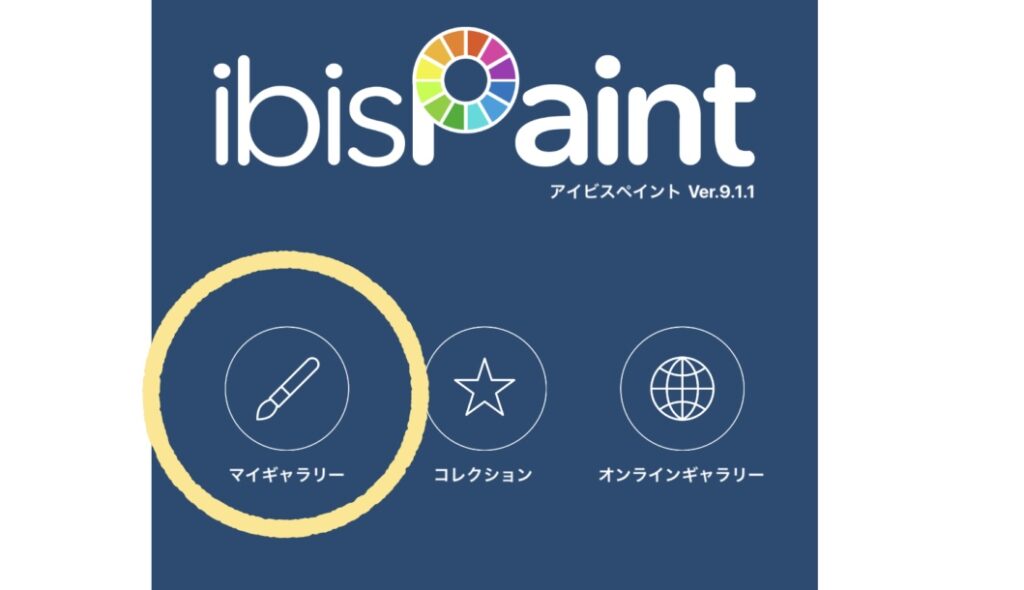
とりあえず「マイギャラリー」を開きます。他に気になる所があっても、まっすぐよそ見せずに開きます。
下にあるデイリーランキング、気になりますよね…。
このランキングは日本全国にいるアイビスユーザーが投稿した絵です。
全部素敵!
それぞれの絵をタップすると、その絵の完成までの道のりが早送りで見れます。凄くいい機能ではあるんですが、こんな絵描けないよ…と謎に落ち込む事もあると思うので、あえて見ない事をオススメします!
初心者に必要なもの、それは自信と希望
プラス+マークを開く
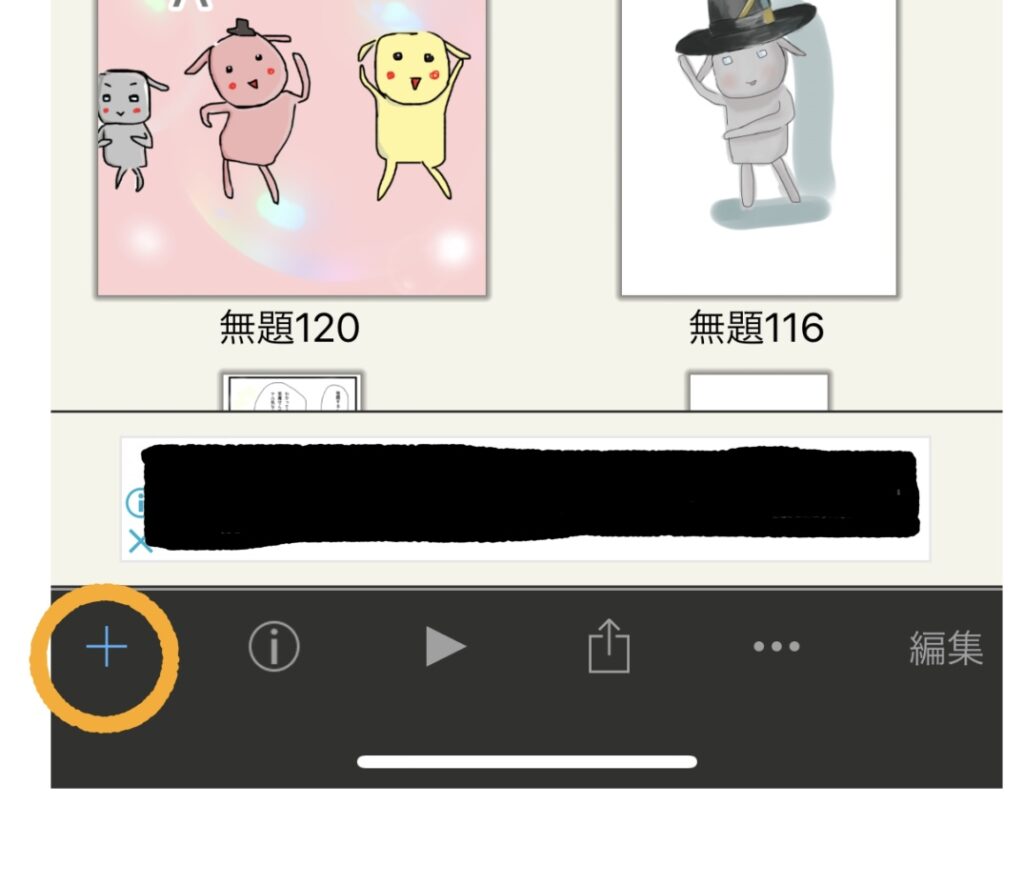
マイギャラリーの中に入ると、自分で描いた絵がずらっと並んでいます。
その並びを見て落ち込んだり、遠目でみたらちょっと上手かも、なんて一喜一憂する事もあります。
初めての場合は当然何も無くまっさら。
そしてこの画面の左下に、プラスマークがあるのでここをタップ。
なぞの設定画面へ
すると、こんな画面になります。
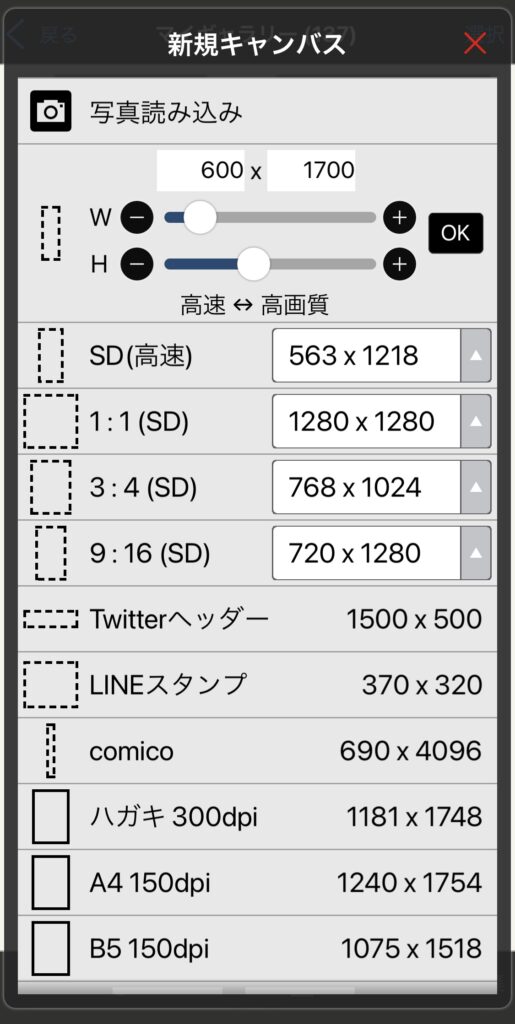
ここではキャンバスのサイズを選択します。
自分で細かく指定する事もできるし、用意されたものの中から選択する事も出来ます。
自分が描きたいサイズがある初心者なんていないと思うので、ここでは適当に選択して問題ないも思います。
ママのオススメはA4サイズ。適当に描く場合、大きい方が描きやすいと思うから!(あくまでもママの感想!)
やっとスタート地点に到着!
そしてやっと現れる、真っ白な私だけのキャンバス。
ここから全てが始まります。
さて初めてここを開いたママ、どうすればいいかわからず手が止まり、思考だけが巡り巡るのでした。
次回▼